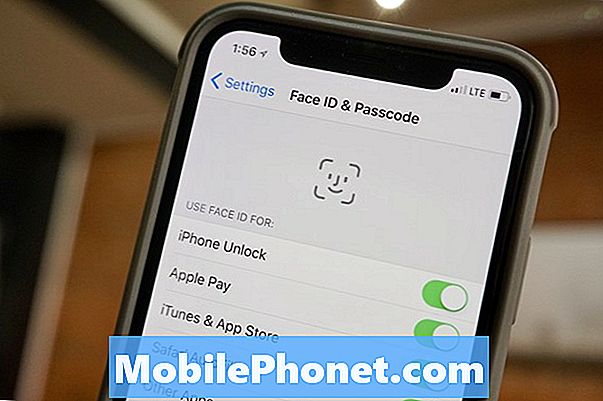Vsebina
Naučite se, kako uporabiti večopravilnost Galaxy S6 Edge in Galaxy S6 ali Multi Window, da hkrati izvajate dve aplikaciji na zaslonu. To se razlikuje od serije Galaxy S5 in Galaxy Note, zato boste potrebovali vodnik za uporabo dveh aplikacij na Galaxy S6 hkrati, da boste vedeli, kako to deluje.
Eden od največjih razlogov za uporabo dveh aplikacij hkrati na Galaxy S6 je klepet z nekom in delo na dokumentu ali gledanje videa, medtem ko delate. 5.1-palčni zaslon ni idealen za uporabo vsake aplikacije poleg vsake druge aplikacije, vendar je to dobra možnost, da imate, ko morate delati v dveh aplikacijah, in imate samo eno napravo ali samo zmogljivost za eno napravo .
Preberite: 13 Nastavitve Galaxy S6 za spremembo
Samsung je včasih klical ta način z več okni, vendar je zdaj preprosto večopravilen Galaxy S6. Ne glede na to, kako ga želite poklicati, lahko na zaslonu uporabljate dve aplikaciji hkrati.

Naučite se uporabljati večzadarovalno funkcijo Galaxy S6 za zagon dveh aplikacij na zaslonu hkrati.
Ni vam treba vključiti večopravilnega načina Galaxy S6, vendar boste morali vedeti, kako ga uporabljati na novem telefonu. Postopek je podoben, vendar dovolj drugačen, da boste morali ponovno naučiti svoje navade.
Kako uporabljati Galaxy S6 večopravilnost
Oglejte si kratek dvominutni videoposnetek spodaj, če želite izvedeti, kako uporabljati večopravilnost Galaxy S6 Edge in Galaxy S6 za uporabo dveh aplikacij hkrati na novem telefonu. To je sprememba metode Galaxy S5 in je enostavnejša za uporabo. V tem novem načinu z več okni ne morete uporabljati nobene aplikacije, lahko pa uporabite več aplikacij kot prej.
Poleg razdelitve ene aplikacije na vrh in ene aplikacije na dnu vam bomo pokazali, kako povečati okna in kako vrh potegniti eno aplikacijo, da jo uporabite na vrhu druge aplikacije.
Večfunkcionalnost Galaxy S6 lahko zaženete kjerkoli na telefonu, na začetnem zaslonu ali ko ste v drugi aplikaciji. Ni vam treba več pritisniti in držati ničesar in nato uporabiti zapleten stranski meni.
Tapnite gumb za večopravilnost na levi strani gumba za dom. S tem se odpre seznam trenutno odprtih aplikacij. Če uporabljate Chrome, boste morda videli tudi tukaj navedene zavihke.
Na tem zaslonu morate tapnite ikono za majhna okna na desni strani aplikacij. To vam bo omogočilo, da izberete prvo aplikacijo, ki jo želite uporabiti pri večopravilnosti na Galaxy S6. V spodnji polovici zaslona bodo prikazane druge aplikacije, ki jih lahko uporabite hkrati. Dotaknite se ene od teh aplikacij.

Tako uporabljate večopravilno funkcijo Galaxy S6, ki nadomešča Multi način.
Zdaj uporabljate dve aplikaciji naenkrat na Galaxy S6. V polje za besedilo lahko tapnete in vtipkate aplikacijo, ki vam omogoča, da vtipkate kot normalno, nato pa se vrne na prikaz obeh oken.
Medtem ko multitasking na Galaxy S6 še vedno lahko uporabljate aplikacije, kolikor želite, vendar se boste morali pomikati več in včasih bodo deli zaslona odrezani. Če aplikacije, ki jo želite večopravilno, ne vidite, jo morate najprej odpreti, tako da je na seznamu nedavnih aplikacij.

Spremenite velikost okna ali ustvarite odprto okno aplikacije.
Dotaknite se majhnega kroga na sredini zaslona in ga povlecite navzgor ali navzdol da eno okno poveča, drugo pa manjše. To lahko spremenite toliko, kot želite, in večina aplikacij bo še vedno delovala po pričakovanjih.
Če ti tapnite in zadržite na majhnem stolpcu, ki vam omogoča spreminjanje velikosti oken, ki jih lahko ustvarite ki je na vrhu drugih aplikacij. Lahko spremenite velikost tega in ga uporabite skoraj kot obvestilo vodje Facebook Chat, ki je na vrhu drugih aplikacij, ko uporabljate Galaxy S6 ali Galaxy S6 Edge.
9 Zanimivi primeri Galaxy S6